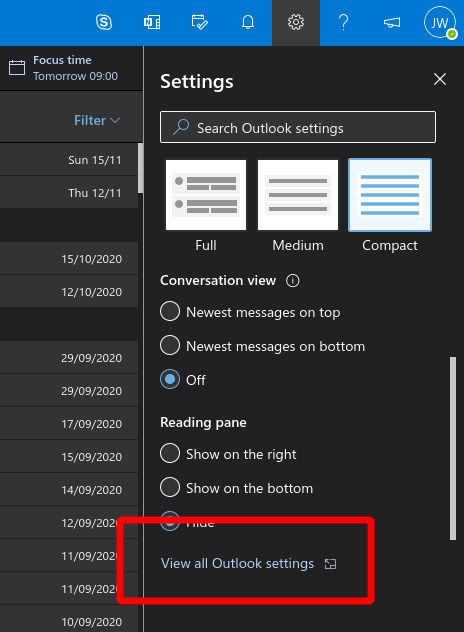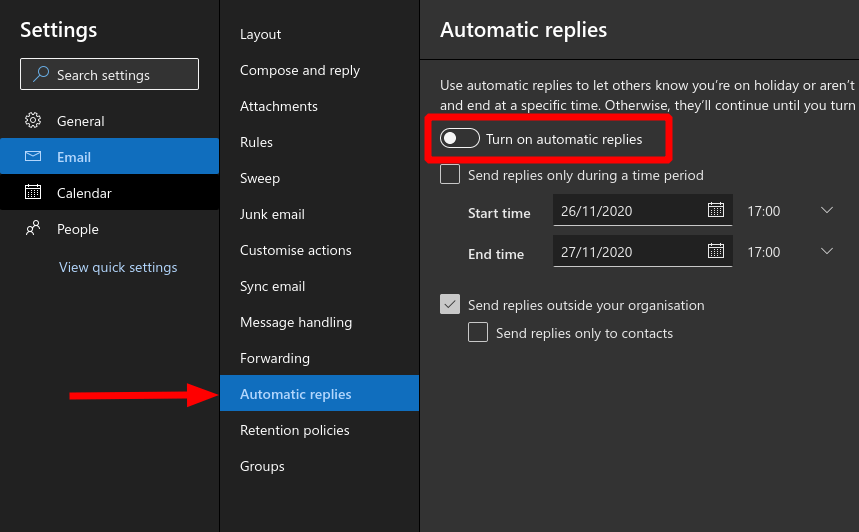Je to období roku, kdy se chystáte odejít z práce a vydat se domů na svátky – i když z fyzického hlediska mohou být v dnešní době jedno a totéž. Poslední překážkou pro zahájení vaší sváteční přestávky je nastavení připomenutí nepřítomnosti – zde je návod, jak to udělat v rekordním čase v Outlooku na webu.
Nejprve klikněte na ikonu Nastavení v pravém horním rohu. Na pravé straně obrazovky se objeví plovoucí nabídka Nastavení. Klikněte na „Zobrazit všechna nastavení aplikace Outlook“ v dolní části podokna a poté na „Automatické odpovědi“ v dialogovém okně Nastavení, které se zobrazí.
Kliknutím na přepínací tlačítko „Zapnout automatické odpovědi“ povolíte zprávu o nepřítomnosti. Zobrazí se textové pole, které vám umožní napsat obsah vaší zprávy. Pracovním a školním uživatelům se zobrazí dvě textová pole, která umožňují definovat samostatné zprávy pro lidi, kteří vám posílají e-maily z vaší organizace i mimo ni.
Volitelně můžete nastavit časové období pro aktivaci připomenutí nepřítomnosti. To znamená, že po návratu do práce nebudete muset pamatovat, že máte funkci sami vypnout. Zaškrtněte políčko „Posílat odpovědi pouze během určitého časového období“ a poté pomocí nástrojů pro výběr vyberte počáteční a koncové datum a čas.
Kliknutím na tlačítko „Uložit“ v pravém dolním rohu dialogového okna Nastavení použijete změny. Nyní si můžete dát pauzu s vědomím, že upomínky na nepřítomnost budou zaslány všem potenciálním korespondentům, kteří by mohli navštěvovat vaši e-mailovou schránku, když jste pryč.
FAQ
Jak nastavím automatické odpovědi v nepřítomnosti?
Automatické odpovědi v nepřítomnosti lze odesílat dvěma způsoby. Způsob, jakým používáte, závisí na typu e-mailového účtu, který máte. Klikněte na Soubor a poté vyberte obrázek níže, který odpovídá vaší verzi aplikace Outlook. Pokud vidíte tlačítko Automatické odpovědi, postupujte podle pokynů pro nastavení automatické odpovědi.
Jak nastavím svůj stav Nejsem v kanceláři v týmech?
Váš stav Nejsem v kanceláři se také synchronizuje s automatickými odpověďmi ve vašem kalendáři Outlooku. Existují dva způsoby, jak naplánovat stav Nejsem v kanceláři a zprávu v Teams. Přejděte na svůj profilový obrázek v horní části Teams a vyberte Nastavit zprávu o stavu. V dolní části možností vyberte Plán mimo kancelář.
Jak zabránit volání metody setTimeout ()?
Můžete také zabránit metodě setTimeout() ve spuštění funkce pomocí metody clearTimeout(). Metoda clearTimeout() vyžaduje, aby idreturned pomocí setTimeout() věděl, kterou metodu setTimeout() zrušit: clearTimeout(id); syntaxe clearTimeout() Zde je příklad metody clearTimeout() v akci:
Jak nastavím zprávu Nejsem v kanceláři?
Poznámka: Chcete-li nastavit svůj stav a synchronizovat s kalendářem aplikace Outlook, je vyžadována zpráva Nejsem v kanceláři. Pokud chcete odeslat automatickou zprávu lidem mimo vaši organizaci, zaškrtněte políčko vedle položky Odeslat odpovědi mimo moji organizaci a vyberte si mezi svými kontakty nebo všemi externími odesílateli.
Jak nastavit zprávu Nejsem v kanceláři v aplikaci Outlook?
Chcete-li nastavit zprávu mimo kancelář v Outlooku, musíte: Pokud používáte Outlook: přejděte na Soubor > Informace > Automatické odpovědi, Pokud používáte Outlook na webu: přejděte do Nastavení > Zobrazit všechna nastavení Outlooku > Pošta > Automatické odpovědi , V aplikaci Outlook mobile přejděte na: Nabídka > Nastavení > Účet > Automatické odpovědi.
Co jsou zprávy mimo kancelář a jak fungují?
Celý koncept zpráv mimo kancelář je poměrně jednoduchý – jsou to automatické odpovědi, zasílané zpět vaším jménem, když jste pryč nebo zaneprázdněni a někdo vám pošle e-mail. Pokaždé, když nastavíte odpověď mimo kancelář, její obsah a nastavení se uloží na váš poštovní server.
Jak povolím odpovědi v nepřítomnosti v aplikaci Outlook?
Pokud používáte webovou verzi Outlooku, můžete nastavit odpovědi mimo kancelář v Nastavení > Zobrazit všechna nastavení Outlooku > Pošta > Automatické odpovědi. Poté zapněte automatické odpovědi, napište zprávu a klikněte na Uložit.Přejděte na svou stránku aplikace Outlook.
Jak vypnout odpovědi v nepřítomnosti?
1 Výběrem možnosti Vypnout zakážete automatické odpovědi v nepřítomnosti. Chcete-li upravit data pro svou automatickou odpověď nebo odeslanou zprávu, použijte… 2 Poznámka: Chcete-li v aplikaci Outlook 2007 vypnout odpovědi v nepřítomnosti, vyberte Nástroje > Pomocník mimo kancelář a zrušte zaškrtnutí políčka Odeslat automatických odpovědí Office… Zobrazit více….
Jak nastavím automatickou odpověď mimo kancelář?
Nastavte automatickou odpověď mimo kancelář v aplikaci Outlook pro účet Exchange. Pokud používáte Outlook s účtem Exchange, můžete nastavit automatickou odpověď mimo kancelář přímo na serveru: Klikněte na SOUBOR v hlavním okně Outlooku. Otevřete kategorii Informace. Klepněte na Automatické odpovědi. Ujistěte se, že je vybrána možnost Odeslat automatické odpovědi.
Jak odesílat automatické odpovědi mimo kancelář v aplikaci Outlook?
Jak odesílat automatické odpovědi mimo kancelář v aplikaci Outlook Klepněte na kartu Soubor v levém horním rohu obrazovky aplikace Outlook. Klepněte na pole pro automatické odpovědi nalevo od textu Automatické odpovědi (mimo kancelář). V okně Automatické odpovědi, které se zobrazí, klikněte na kroužek nalevo od možnosti Odeslat automatické odpovědi.
Jak nastavím automatickou odpověď?
Můžete nastavit automatickou odpověď, kterou Microsoft dříve nazýval Asistent mimo kancelář. Chcete-li to nastavit na svém konci, klikněte prosím na tento článek: Automatické odpovědi (dříve asistent mimo kancelář).
Jak naplánovat stav mimo kancelář a zprávu v týmech?
Existují dva způsoby, jak naplánovat stav Nejsem v kanceláři a zprávu v Teams. Možnost 1: Naplánujte si nepřítomnost z vašeho profilového obrázku Přejděte na svůj profilový obrázek v horní části Teams a vyberte Nastavit zprávu o stavu. V dolní části možností vyberte Plán mimo kancelář.
Jak změním nastavení Nejsem v kanceláři v týmech?
Přejděte na svůj profilový obrázek v pravé horní části Teams. Dále vyberte Nastavení > Obecné a vyhledejte část Mimo kancelář. Výběrem tlačítka Plán otevřete obrazovku Nejsem v kanceláři.
Jak mohu odeslat zprávu mimo kancelář v Microsoft Teams?
Přejděte na svůj profilový obrázek v horní části Teams a vyberte Nastavit zprávu o stavu. V dolní části možností vyberte Plán mimo kancelář. Na obrazovce, která se zobrazí, zapněte přepínač vedle možnosti Zapnout automatické odpovědi. Do textového pole zadejte zprávu mimo kancelář.
Jak spoluhráči poznají, že v týmech nejsem v kanceláři?
Když vám spoluhráči pošlou chatovou zprávu, uvidí vaši odpověď Nejsem v kanceláři a budou vědět, že jste nedostupní. Váš stav Nejsem v kanceláři se také synchronizuje s automatickými odpověďmi ve vašem kalendáři Outlooku. Existují dva způsoby, jak naplánovat stav Nejsem v kanceláři a zprávu v Teams.